win11查看硬件配置
作者:qianseyue
PS:关注我!第一时间获得填坑更新。大家的关注,就是我填坑的动力。
2022年暑假的时候,qianseyue给家里用上了群晖DS1522+,并开始了家里网络升级万兆的布置。可惜一直搁置了,直到最近才开始动手。
当时作为搭配群晖DS1522+,还买了个万兆网卡拓展E10G22-T1-Mini作为网络升级。
最近有时间了,为了让双系统主机直连群晖DS1522+的E10G22-T1-Mini网卡,决定给双系统主机也安装一个万兆网卡,完成万兆网络的布置。
关于双系统主机的安装,可以查看去年年初的时候所分享的原创,里面有很详细的介绍。

逛了下发现,原来万兆网卡现在越来越便宜,例如浪潮版Intel Ethernet X540-AT2,49不包邮(运费7)就能买到。(qianseyue看后来涨价了,但是很快又降回去。当时就奇怪为什么会这样,直到后来长时间使用,才发现是什么原因。)

Intel Ethernet X540-AT2是双万兆电口,不需要Sfp接口那么麻烦,使用起来更方便。

插槽方面是PCI-E X8+X1的非标准卡,本应用于服务器主板,关闭X1后普通主板的PCIe插槽上也能使用。卡上靠进网口有跳线,靠近X1也有跳线。
Windows 11系统驱动
Windows系统的驱动安装很简单,到intel官网下载驱动程序Intel Network Adapter Driver即可,Windows 11和Windows 10所使用的驱动是一样版本的。
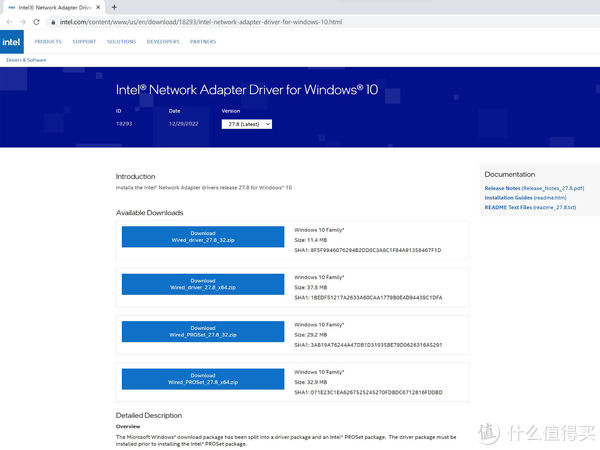
因为想更针对性安装,选的是下载zip包是自己解压安装。
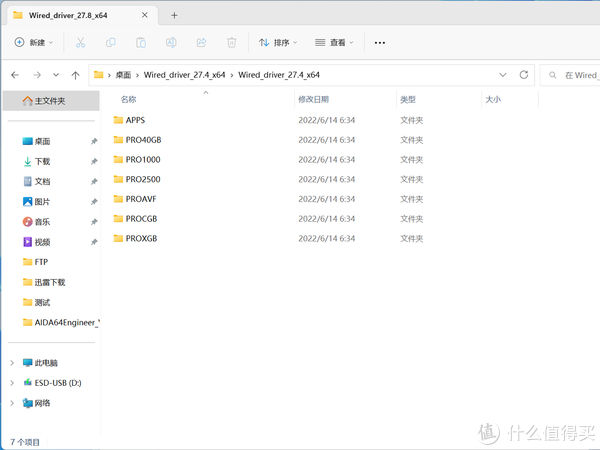
设备管理器找到网卡,右键选择更新驱动程序。
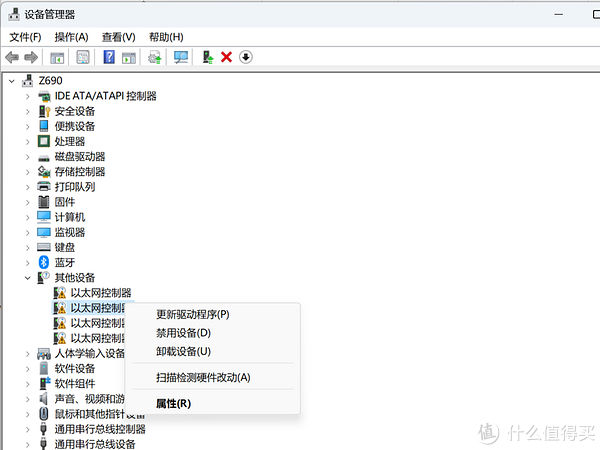
不要自动搜索,而是浏览我的电脑以查找驱动程序。
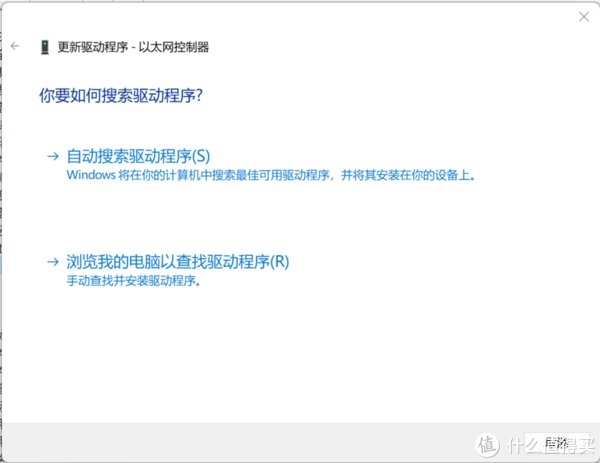
文件路径填写刚刚解压的ZIP文件的路径。

然后即可安装好驱动程序,正确识别出是Intel Ethernet Controller X540-AT2。
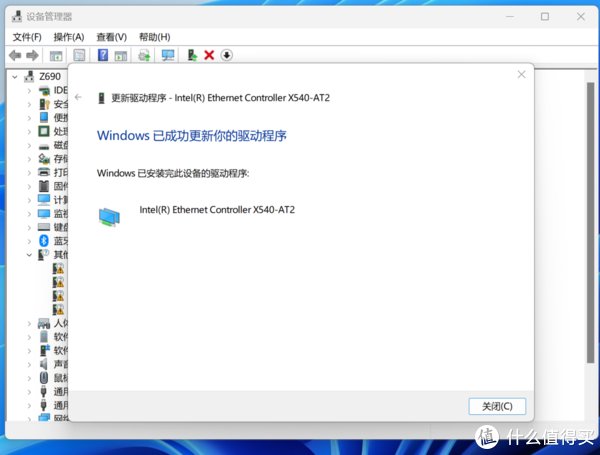
Monterey系统驱动
Monterey的驱动程序是使用SmallTreeIntel8259x.kext或者是IntelMausiEthernet.kext,经过对比,SmallTreeIntel8259x.kext应该更加合适。
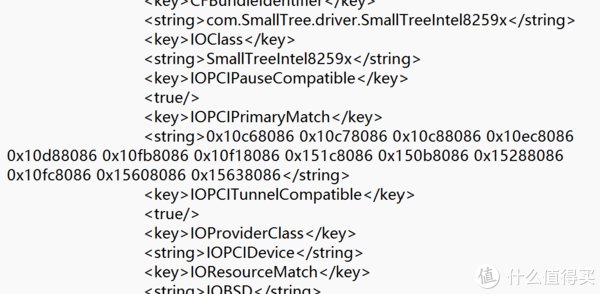
qianseyue查看了一下SmallTreeIntel8259x.kext里面的硬件支持列表,大概有如下的网卡。
0x10c68086 82598EB 10-Gigabit AF Dual Port Network Connection
0x10c78086 82598EB 10-Gigabit AF Network Connection
0x10c88086 82598EB 10-Gigabit AT Network Connection
0x10ec8086 82598EB 10-Gigabit AT CX4 Network Connection
0x10d88086 82599EB 10 Gigabit Network Connection
0x10fb8086 82599ES 10-Gigabit SFI/SFP+ Network Connection
0x10f18086 82598EB 10-Gigabit AF Dual Port Network Connection
0x151c8086 82599 10 Gigabit TN Network Connection
0x150b8086 82598EB 10-Gigabit AT2 Server Adapter
0x15288086 Ethernet Controller 10-Gigabit X540-AT2
0x10fc8086 82599 10 Gigabit Dual Port Network Connection
0x15608086 Ethernet Controller X540
0x15638086 Ethernet Controller X550
确定intel X540-AT2是在这个列表里面的,安装方法相对Windows系统要更多步骤。第一步是修改网卡的Subsystem ID,手动告诉SmallTreeIntel8259x.kext是什么网卡。
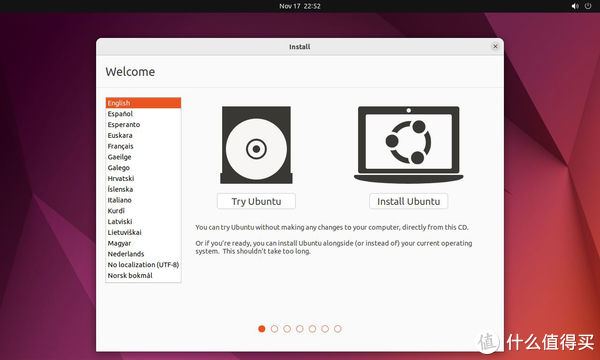
修改Intel网卡EEPROM需要在Linux系统下通过ethtool进行,qianseyue使用了Linux内核的Ubuntu。
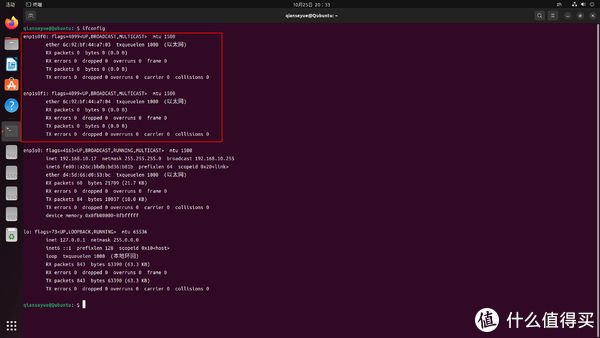
在Ubuntu终端下,通过ifconfig命令,查出Intel Ethernet Controller X540-AT2的网卡Device ID。qianseyue主机的是enp1s0f0和enp1s0f1,对应着Intel Ethernet Controller X540-AT2的两个网口。
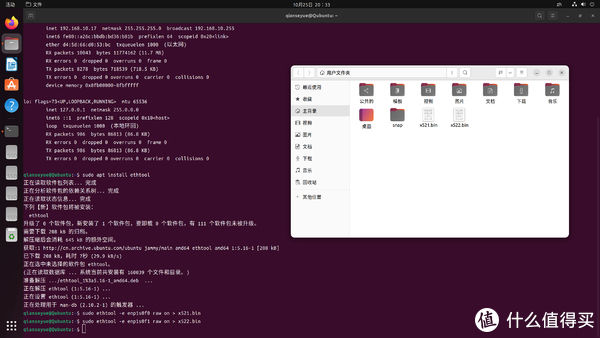
再使用sudo ethtool -e device id raw on > device id .bin命令备份网卡的EEPROM,假如操作失误,还能备份恢复到初始未配置阶段。
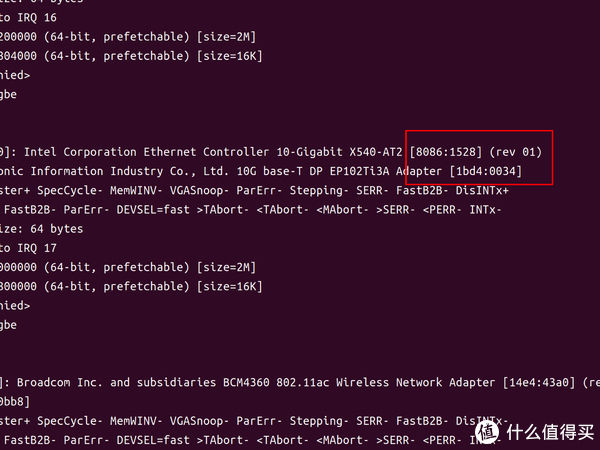
输出lspci命令,查找出Intel Ethernet Controller X540-AT2网卡的vendor ID和Subsystem ID。Intel Ethernet Controller X540-AT2的vendor ID是:8086:1528,Subsystem ID是1bd4:0034。为了驱动网卡,就是将0034改成000a。
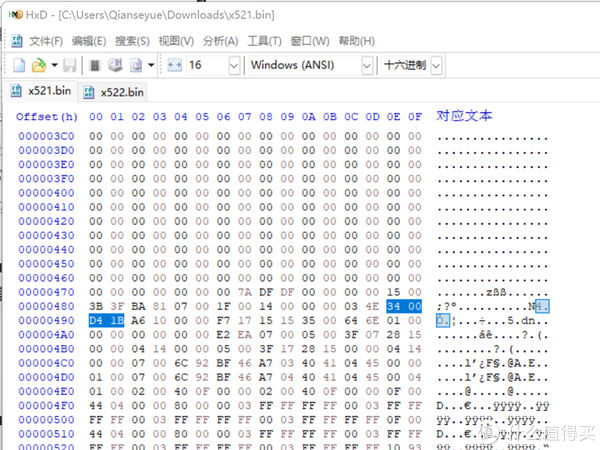
查看备份的Intel Ethernet Controller X540-AT2的EEPROM文件,得知Subsystem ID的地址。
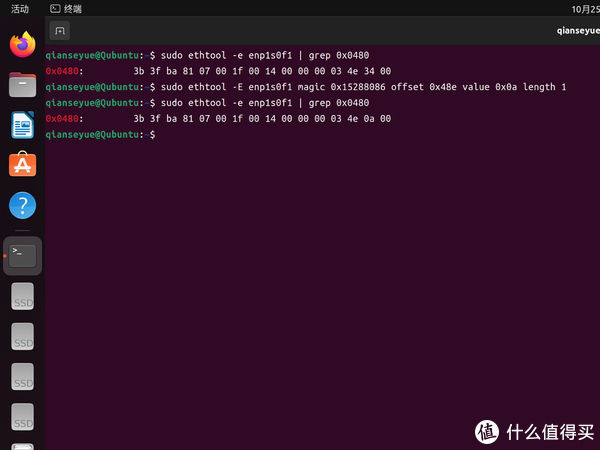
回到Ubuntu终端,使用命令sudo ethtool -E device id magic 0xvendor id offset 0xoffset value 0xvalue length 1修改EEPROM,可以使用sudo ethtool -e device id | grep 0xoffset查看有没有修改无误。
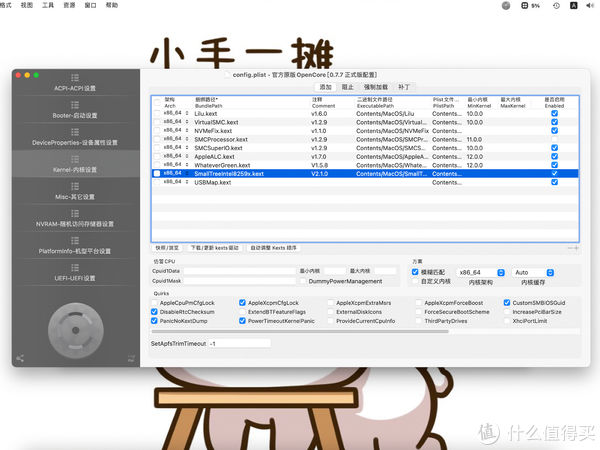
进入Monterey系统,在Opencore的Kernel内核驱动中,增加SmallTreeIntel8259x.kext文件。
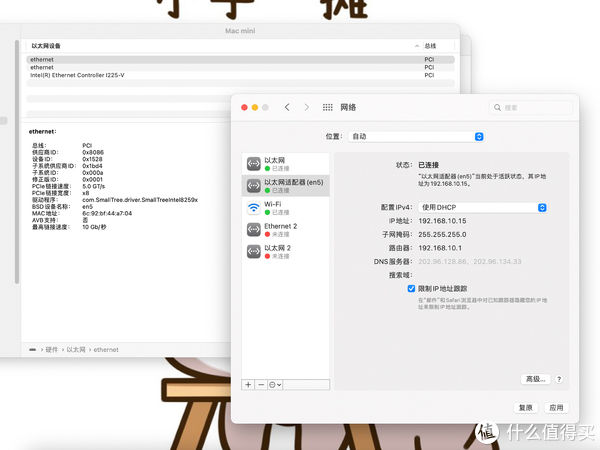
增加SmallTreeIntel8259x.kext驱动后,重启电脑进入Monterey,看到的10G Ethernet就是Intel Ethernet Controller X540-AT2。
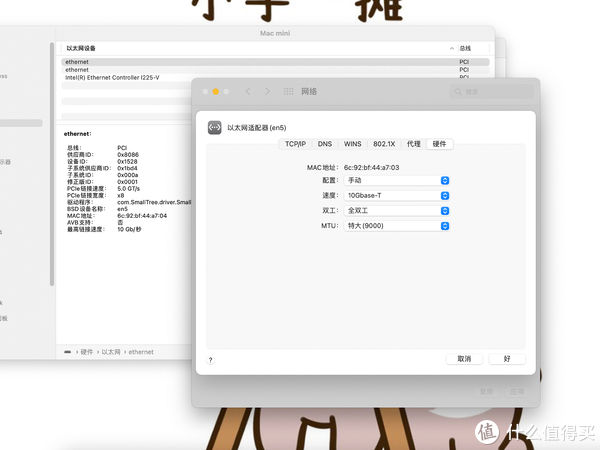
Intel Ethernet Controller X540-AT2配置改手动,速度是10Gbase-T,全双工,MIT是Jumbo9000,速度才能跑满。
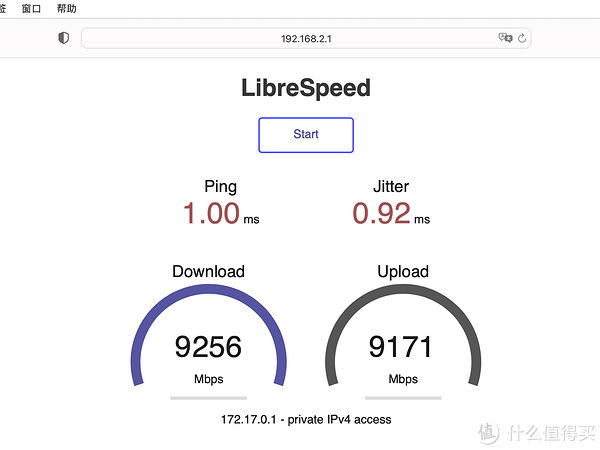
Intel Ethernet Controller X540-AT2直连E10G22-T1-Mini,尝试在群晖DS1522+自搭建的Speedtest服务器测速,无论上传还是下载速度都完全达标。
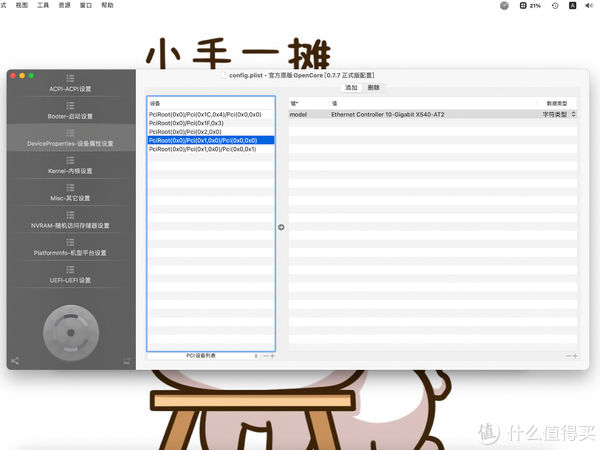
最后一步是使得Monterey中正确显示网卡名字,方便识别。主板有网卡,Intel Ethernet Controller X540-AT2不正确显示名字会给使用带来不便。名字是在Opencore的DeviceProperties设备属性里,增加Intel Ethernet Controller X540-AT2的值。

重启后就会看到名字显示正常了,至此Intel Ethernet Controller X540-AT2万兆网卡的Monterey+Windows 11驱动就完成了。
后记
折腾很久,发现Intel Ethernet Controller X540-AT2这网卡根本担当不了大任。跑Speedtest测速的时候速度很好看,实际传输数据的时候,不一会儿就降速了。很多时候还会出现卡住,或者断连的情况。
浪潮的Intel Ethernet Controller X540-AT2卖的便宜还是有原因的,下一次再分享一下修改散热的文章,加一个风扇看看性能会不会稳定一些。因为看到一些品牌的Intel Ethernet Controller X540-AT2要不带有很大的散热鳍片,要不是带有风扇的。感兴趣的值友,可以关注我账户qianseyue第一时间获得更新。
个人比较喜欢折腾的,从硬件装机、家庭影院搭建、网络布置到智能家电组网都有,感兴趣的可以关注下我的账号qianseyue。
","force_purephv":"0","gnid":"9a1ff1eb53aef0e97","img_data":[{"flag":2,"img":[{"desc":"","height":"450","title":"","url":"https://p0.ssl.img.360kuai.com/t014434bdf90418b0d8.jpg","width":"600"},{"desc":"","height":"450","title":"","url":"https://p0.ssl.img.360kuai.com/t015bbaa8751986bf03.jpg","width":"600"},{"desc":"","height":"450","title":"","url":"https://p0.ssl.img.360kuai.com/t01b0393112fc13e623.jpg","width":"600"},{"desc":"","height":"450","title":"","url":"https://p0.ssl.img.360kuai.com/t01b8d56e415e8a3ebd.jpg","width":"600"},{"desc":"","height":"450","title":"","url":"https://p0.ssl.img.360kuai.com/t0172306cb395a0e35e.jpg","width":"600"},{"desc":"","height":"450","title":"","url":"https://p0.ssl.img.360kuai.com/t01cf3ca6d578d8754c.jpg","width":"600"},{"desc":"","height":"463","title":"","url":"https://p0.ssl.img.360kuai.com/t01849932be2cc456f4.jpg","width":"600"},{"desc":"","height":"463","title":"","url":"https://p0.ssl.img.360kuai.com/t019d1d56b64ad4f41d.jpg","width":"600"},{"desc":"","height":"455","title":"","url":"https://p0.ssl.img.360kuai.com/t010e1663b6b667f4fa.jpg","width":"600"},{"desc":"","height":"294","title":"","url":"https://p0.ssl.img.360kuai.com/t01976db8689078a344.jpg","width":"600"},{"desc":"","height":"360","title":"","url":"https://p0.ssl.img.360kuai.com/t014109c461fe164161.jpg","width":"600"},{"desc":"","height":"338","title":"","url":"https://p0.ssl.img.360kuai.com/t01cdf588175b28b722.jpg","width":"600"},{"desc":"","height":"338","title":"","url":"https://p0.ssl.img.360kuai.com/t010d0224fde8407005.jpg","width":"600"},{"desc":"","height":"450","title":"","url":"https://p0.ssl.img.360kuai.com/t01101d7fcb34d87629.jpg","width":"600"},{"desc":"","height":"450","title":"","url":"https://p0.ssl.img.360kuai.com/t0181a12f424e95f16b.jpg","width":"600"},{"desc":"","height":"450","title":"","url":"https://p0.ssl.img.360kuai.com/t016a8152ea80626341.jpg","width":"600"},{"desc":"","height":"450","title":"","url":"https://p0.ssl.img.360kuai.com/t015840c6668573ecf9.jpg","width":"600"},{"desc":"","height":"450","title":"","url":"https://p0.ssl.img.360kuai.com/t01043a520b739fb394.jpg","width":"600"},{"desc":"","height":"450","title":"","url":"https://p0.ssl.img.360kuai.com/t0103cfe0bd8ff30977.jpg","width":"600"},{"desc":"","height":"450","title":"","url":"https://p0.ssl.img.360kuai.com/t0178a104cf29b9a386.jpg","width":"600"},{"desc":"","height":"450","title":"","url":"https://p0.ssl.img.360kuai.com/t01eb0ab8d277aac01f.jpg","width":"600"},{"desc":"","height":"450","title":"","url":"https://p0.ssl.img.360kuai.com/t01a3defa70082ea9d1.jpg","width":"600"}]}],"original":0,"pat":"art_src_1,fts0,sts0","powerby":"hbase","pub_time":1674469204000,"pure":"","rawurl":"http://zm.news.so.com/09e361ad123da4e3cb7943474fc96549","redirect":0,"rptid":"ce94c9473bc48def","s":"t","src":"什么值得买","tag":[{"clk":"kdigital_1:intel","k":"intel","u":""},{"clk":"kdigital_1:ows","k":"ows","u":""}],"title":"不到百元达成双万兆网口,Intel X540-AT2适配Win11+Monterey方法分享
逯览琛1612怎么查看家用电脑的配置 -
寇妮政18986975338 ______ 如何看电脑配置. 一:利用电脑属性查看: 在桌面右击“我的电脑”选择“属性”--调出属性对话框,在属性对话框中分别显示:内存大小,CPU型号,使用的操作系统版本 二:利用设备管理器查看硬件配置 进入操作系统之后,在安装硬件...
逯览琛1612怎样查看电脑的配置
寇妮政18986975338 ______ 右键点我的电脑-属性, 右键我的电脑-管理-设备管理器 或者开始->运行 “dxdiag"命令,查看系统诊断,可以看到显卡之类更详细的信息. 想看到更详细的话,就去网上下个叫"CPU-Z"的软件,你的主板,CPU,芯片组,内存条,包括插槽数目,时钟频率等一目了然
逯览琛1612如何查看电脑有哪些配置? -
寇妮政18986975338 ______ 如果只是简单查看,右键“我的电脑”->属性,在常规属性里会显示CPU和内存信息,以及操作系统版本;如果是Vista或Windows 7操作系统,还会给你的系统打分(Windows体验指数),方便查看硬件瓶颈;如果想查看硬件的详细资料,可以右键“我的电脑”->管理,在设备管理器中会显示硬件的相关信息及驱动;如果还想了解的更详细点,可以装个Windows优化大师、超级兔子和Vista优化大师等工具来查看.
逯览琛1612win10怎么看自己的电脑配置 -
寇妮政18986975338 ______ Win10看电脑配置可以通过两个方法看电脑的配置.一、大致的看电脑的配置:1.右击桌面的“此电脑”,然后点击“属性”.2.之后弹出的页面中可以看到电脑大致的配置(比如:电脑系统、处理器、内存等) 二、通过第三方软件的“硬件检测”功能可以看到电脑的详细配置参数:1.安装并打开“电脑管家”,然后点击电脑管家右下角“工具箱”.2.点击“硬件检测”,然后等该功能初始化完成之后就会进入硬件检测界面.3.点击左边的选项可以切换查看电脑各个硬件的配置参数.
逯览琛1612大家好我是新手向大家请教一下,请问如何查看电脑的硬件配置
寇妮政18986975338 ______ 在winxp下按以下方法:开始--帮助和支持--使用工具查看您的计算机并分析问题--在工具栏中选择(我的电脑信息)--就可以点击旁边某项指标.这是对普通用户最简单的操作,对电脑也无损伤.
逯览琛1612windows 10 怎么查看系统配置 -
寇妮政18986975338 ______ 方法一二只能查看CPU、显卡、内存信息,要查看品牌机(联想、戴尔等)的电脑型号以及详细的电脑配置信息,请直接查看方法三. 方法一: 1.使用快捷键Win+R打开运行命令窗口,输入“dxdiag”并点击【确定】按钮,若有窗口弹出请选...
逯览琛1612win10系统怎么查看电脑配置 -
寇妮政18986975338 ______ 方法1:《1》:在Win10桌面上“这台电脑”上鼠标右键,在弹出的选项菜单中,选择“属性” 《2》:在这台电脑属性中,我们已经可以直观的查看到处理器(CPU)、内存等部分核心硬件信息.另外我们还需要查看显卡,因此还需要点击左侧...
逯览琛1612如何查看电脑硬件概要 -
寇妮政18986975338 ______ 启动的时候,首先看见的是显卡的信息,然后是主板,cpu,内存,硬盘...... 进入系统,桌面-我的电脑-属性,也可以大略看下硬件(cpu) 我的电脑-设备管理器能看见安装了驱动信息的详细硬件信息 可以安装个360硬件大师什么的仔细看
逯览琛1612如何查看电脑配置?
寇妮政18986975338 ______ 楼主你好····这是第三方软件查看·····不过我还是推荐自己查看,方法如下: 显卡有三种方法,在这里我只介绍一种,详情请加QQ478101008 桌面右键——属性最后一栏(我用的WIN7,好长时间没用XP了见谅)可以看到显卡,显存:再点高级,就出来了··· CPU:点我的电脑——右键——设备管理器(如果没找到就点管理)——这里显示着所有配置 内存:我的电脑右键——属性下边 就看到了,希望有帮助!
逯览琛1612如何查看电脑配置,系统属性,适配器信息 -
寇妮政18986975338 ______ 很多游戏、软件都有最低配置要求,特别对CPU、显卡、内存这三大件要求很高,但很多朋友都不知道怎么查看自己的电脑配置.用Windows10系统自带的功能就可以粗略看到CPU、显卡、内存大小等配置信息,下面小编就来教大家Win10系...